iPhone에서 iPad로 사진을 전송하는 4가지 방법
우리 모두는 사진 및 비디오와 같은 중요한 데이터 파일을 편리하게 보관하고 싶어합니다. 다른 기기에서 빠르게 액세스하려면 iPhone에서 iPad로 사진을 전송하는 방법을 배우는 것이 중요합니다. iPhone에서 iPad로 사진을 전송하는 방법에는 이미 여러 가지가 있습니다. 이 가이드에서는 이러한 XNUMX가지 기술에 익숙해지도록 할 것입니다. 그래서 당신은 무엇을 기다리고 있습니까? 많은 문제 없이 iPhone에서 iPad로 사진을 가져오는 방법을 읽고 배우십시오.
부품 1: 한 번의 클릭으로 iPhone에서 iPad로 사진 전송
DrFoneTool – 원 클릭 스위치 의심할 여지 없이 iPhone에서 iPad로 사진을 전송하는 가장 좋은 방법 중 하나입니다. 한 장치에서 다른 장치로 손쉽게 콘텐츠를 이동하는 데 사용할 수 있는 완벽한 전화 관리 응용 프로그램입니다.

DrFoneTool – 전화 전송
한 번의 클릭으로 iPhone에서 iPad로 사진 전송
- iPhone XS/X/8(Plus)/7(Plus) 간에 음악, 비디오, 사진, 연락처, 이메일, 애플리케이션, 통화 기록 등을 포함한 모든 종류의 정보를 쉽게 전송할 수 있습니다.
- 두 개의 교차 운영 체제 간에 정보를 직접 실시간으로 작업 및 전송합니다.
- Apple, Samsung, HTC, LG, Sony, Huawei 및 기타 스마트폰 및 태블릿 간의 정보 전송을 지원합니다.
- AT&T, Verizon, Sprint 및 T-Mobile과 같은 주요 제공업체의 제품과 잘 작동합니다.
- 최신 iOS 13 및 Android 9.0 및 컴퓨터 시스템 Windows 10 및 Mac 10.13과 완벽하게 호환됩니다.
iPhone에서 iPad로 모든 사진을 이동하려면 다음 지침을 따르십시오.




관심이있을 수 있습니다 :
iTunes를 사용하거나 사용하지 않고 iPhone에서 PC로 사진을 전송하는 5가지 방법
iCloud 없이 iPhone에서 iPhone으로 사진을 전송하는 방법
2부: AirDrop을 사용하여 iPhone에서 iPad로 사진 전송
사용자가 iOS 기기에서 다른 기기로 콘텐츠를 무선으로 쉽게 이동할 수 있도록 Apple은 전용 AirDrop 기능을 제공했습니다. 그것으로, 당신은 공중에 있는 Apple 장치들 사이에서 절대적으로 무엇이든 공유할 수 있습니다. iPhone에서 iPad로 사진을 빠르고 쉽게 전송할 수 있습니다. AirDrop을 통해 iPhone에서 iPad로 사진을 가져오는 방법을 배우려면 다음 단계를 따르십시오.

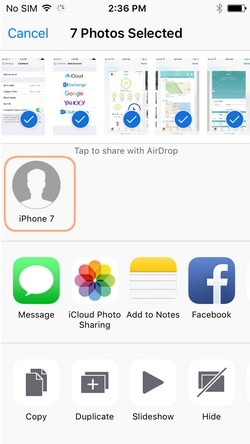

이 단계를 따르면 iPhone에서 iPad로 사진을 손쉽게 전송하는 방법을 배울 수 있습니다.
3부: 사진 스트림을 사용하여 iPhone에서 iPad로 사진 전송
사진 스트림은 다른 장치에서 최근 사진에 액세스할 수 있는 또 다른 인기 있는 대안입니다. Apple은 최대 1000개의 사진(또는 지난 30일 동안의 업로드)을 지원하기 때문에 동일한 목적으로 이 도구를 만들었습니다. iCloud 사진 보관함과 달리 사진 스트림은 iCloud 저장 공간을 사용하지 않습니다. 또한 장치에 따라 이미지의 품질이 최적화됩니다.
따라서 데이터를 백업하는 것은 이상적인 방법이 아닙니다. 하지만 단순히 다양한 iOS 기기에서 사진에 액세스하고 싶다면 이것이 완벽한 솔루션이 될 것입니다. iPhone에서 iPad로 사진을 즉시 가져오는 방법을 배우려면 먼저 iPhone을 잠금 해제하고 설정 > iCloud > 사진으로 이동하십시오. 내 사진 스트림 옵션을 켭니다.

iPad에 대해 동일한 프로세스를 반복하고 최근 사진이 동기화될 때까지 잠시 기다립니다. 동일한 iCloud 자격 증명을 사용하고 있는지 확인하십시오. 그 후에는 여러 장치에서 지난 30일 동안의 다양한 업로드에 원활하게 액세스할 수 있습니다. iPad의 사진 라이브러리로 이동하여 ‘내 사진 스트림’ 앨범을 열어 이 사진을 보기만 하면 됩니다.
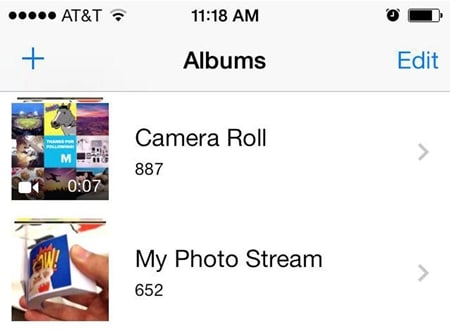
4부: 메시지를 사용하여 iPhone에서 iPad로 사진 전송
위에서 언급한 솔루션 중 어느 것도 작동하지 않으면 iMessage의 도움을 받아 iPhone에서 iPad로 사진을 수동으로 전송하기만 하면 됩니다. 이 기술은 몇 장의 사진에 대해 작동할 수 있지만 여러 이미지를 보내려는 경우 시간이 꽤 걸립니다. 또한 장치의 네트워크 데이터도 소비합니다. iMessage를 통해 iPhone에서 iPad로 사진을 전송하는 방법을 배우려면 다음 단계를 따르십시오.
2. 스티커 옆에 있는 카메라 아이콘(사진 라이브러리의 썸네일)과 앱 스토어 아이콘을 누릅니다.

3. 여기에서 카메라의 사진을 클릭하거나 휴대폰의 사진 라이브러리에 있는 기존 이미지를 첨부하도록 선택할 수 있습니다.
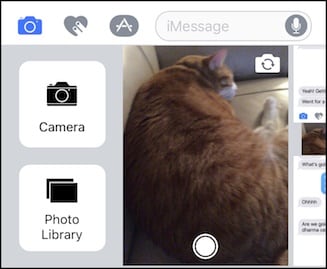
사진 라이브러리에서 이미지를 첨부하여 받는 사람에게 보냅니다. 자신에게 보내거나 초안으로 저장할 수도 있습니다. iMessage를 사용하지 않는 경우 다른 메시징 앱(WeChat, WhatsApp, Line, Skype 등)의 도움을 받아 다른 장치로 사진을 보낼 수도 있습니다.
아무 문제 없이 iPhone에서 iPad로 사진을 전송하려면 원하는 옵션을 따르세요. 이제 iPhone에서 iPad로 사진을 전송하는 방법을 알았으므로 선택한 기기에서 좋아하는 사진에 쉽게 액세스할 수 있습니다. 여러 장치에서 사진을 쉽게 이동하는 방법에 이미 익숙한 경우 아래 의견에서 독자와 자유롭게 공유하십시오.
마지막 기사